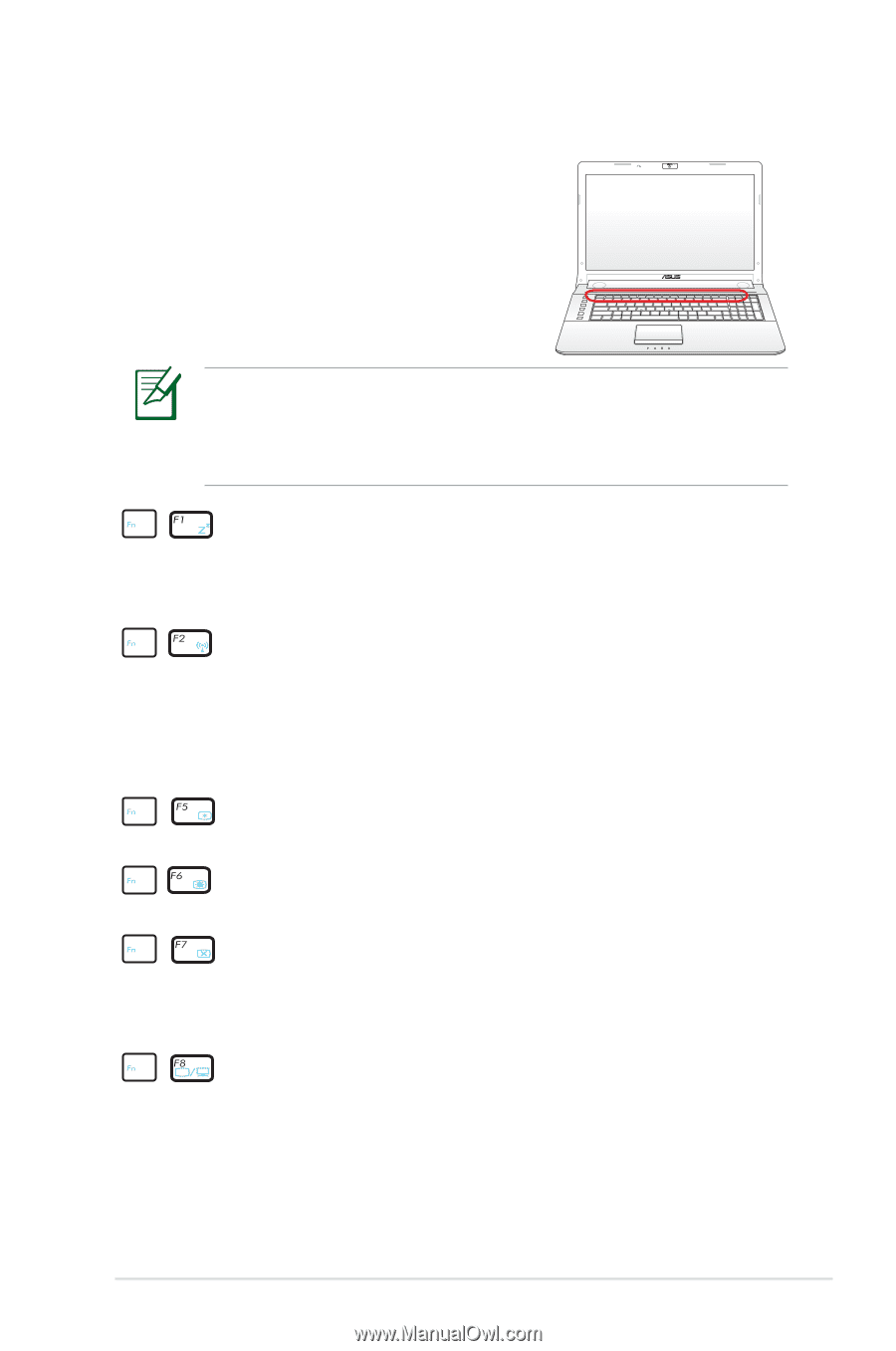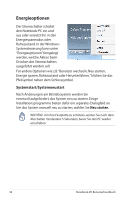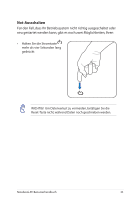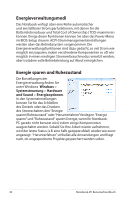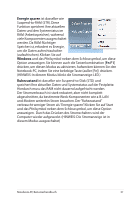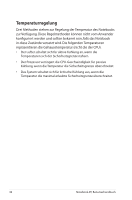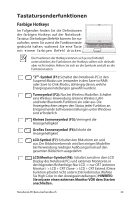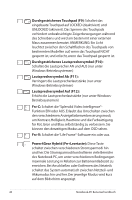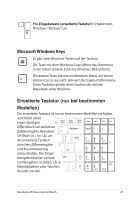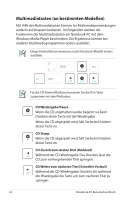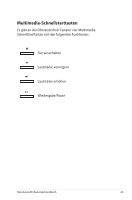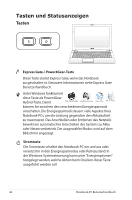Asus PRO5MSV User's Manual for German Edition - Page 39
Tastatursonderfunktionen
 |
View all Asus PRO5MSV manuals
Add to My Manuals
Save this manual to your list of manuals |
Page 39 highlights
Tastatursonderfunktionen Farbige Hotkeys OFF ON Im Folgenden finden Sie die Definitionen der farbigen Hotkeys auf der NotebookTastatur. Die farbigen Befehle können Sie nur aufrufen, wenn Sie zuerst die Funktionstaste gedrückt halten, während Sie eine Taste mit einem farbigen Befehl drücken. Die Positionen der Hotkeys können sich je nach Modell unterscheiden, die Funktionen der Hotkeys sollten sich deshalb aber nicht ändern. Halten Sie sich an die Symbole anstatt an die Funktionstasten. "ZZ"-Symbol (F1): Schaltet den Notebook-PC in den Suspend-Modus um (entweder in den Save-to-RAM oder Save-to-Disk-Modus, abhängig davon, welche Energiespareinstellungen gewählt wurden). Turmsymbol (F2): Nur bei Wireless Modellen: Schaltet eine Wireless-Anwendung (interne Wireless LANund/oder Bluetooth-Funktion) ein oder aus. Die Anzeigeleuchten zeigen den Status jeder Funktion an. Entsprechende Softwareeinstellungen unter Windows sind erforderlich. Kleines Sonnensymbol (F5): Verringert die Anzeigehelligkeit Großes Sonnensymbol (F6): Erhöht die Anzeigehelligkeit LCD-Symbol (F7): Schaltet den Bildschirm ein und aus. Der Bildschirmbereich wird bei einigen Modellen bei Verwendung niedriger Auflösungsmodi auf den gesamten Bildschirm ausgedehnt LCD/Monitor-Symbol (F8): Schaltet zwischen dem LCD Display des Notebook PCs und externen Monitoren, in der folgenden Reihenfolge: Nur LCD -> nur CRT (externer Monitor) -> LCD + CRT Clone -> LCD + CRT Extend. (Diese Funktion arbeitet nicht untern 256 Farbmodus. Wählen Sie High Color in den Anzeigeeinstellungen.) HINWEIS: Sie müssen einen externen Monitor VOR dem Starten anschließen. Notebook-PC Benutzerhandbuch 39